14.11.) Mozilla
Befejezve: 2006.

 Ez a rész a Mozilla nevű internetes böngésző rövid leírását tartalmazza. Mi ez egyáltalán?
Nos, ez egy teljesen ingyenes, operációs rendszertől függetlenül, kiválóan és jól használható böngésző.
Jellemző, hogy a weblapján http://www.mozilla.org/
a következő op. rendszerek vannak felsorolva: Win32, MAC OS 9 és 10, Linux, AIX, FreeBDS, BeOS,
OS/2, Open VMS, Solaris! Azt eddig megismert
Internet Explorerhez és Netscape-hez képest ez minőségi ugrás.
Ez a rész a Mozilla nevű internetes böngésző rövid leírását tartalmazza. Mi ez egyáltalán?
Nos, ez egy teljesen ingyenes, operációs rendszertől függetlenül, kiválóan és jól használható böngésző.
Jellemző, hogy a weblapján http://www.mozilla.org/
a következő op. rendszerek vannak felsorolva: Win32, MAC OS 9 és 10, Linux, AIX, FreeBDS, BeOS,
OS/2, Open VMS, Solaris! Azt eddig megismert
Internet Explorerhez és Netscape-hez képest ez minőségi ugrás.
Honnan is jött ez a Mozilla? A Netscape, amikor 1998-ban kezdte elveszíteni a piacát, nyilvánosságra hozta az akkori
4.x-es Communicator kódjait arra kérve a programozókat, hogy segítsenek egy sokkal jobbat írni. Bár ez a terv kútba
esett, mivel időközben a Netscape-et felvásárolta az AOL, egy amerikai internet-szolgáltató. Ennek ellenére a
programcsomag alapját adja a 6.x-es szériájú, amúgy rosszul sikerült Netscape-nek.
Ennek ellenére a munkába belefeledkezett programozók pokoli jó böngészőt írtak, mely egyre több és több funkciót tud.
A Mozilla fejlesztésénél nagy hangsúlyt fektetnek a sebességre, valamint az internetes szabványok
és ajánlások követésére. Lássuk a részleteket!
14.11.a.) A programcsomag részei
- Böngésző
- webböngészés
- FTP-letöltés
- Levelező és hírolvasó
- elektronikus levelezés (e-mail)
- hírcsoportok kezelése
- IRC csevegés
- HTML-szerkesztő
- Címjegyzék
A programcsomag angol nyevű verziója letölthető a hivatalos honlapról:
www.mozilla.org
Magyar nyelvű verziók: mozilla.fsf.hu
Némi történelem: 2002. március 11-én indult el a Magyar Mozilla Project.
2002. június 5-én jelent meg a Mozilla 1.0 angol verziója és 1 hónapra rá már letölthető
volt a magyar nyelvű verziója Windows alá. 2002. szeptember 10-én jelent meg a magyar
nyelvű Mozilla súgó, ami azóta is része a programcsomagnak. Az eddigi utolsó verzió, az 1.5-ös Mozilla
2003. végén jelent meg. A szoftver folyamatosan fejlődik, általában 1-2 havonta jelenik meg új verziója.
Most lássuk a használatát!
14.11.b.) Telepítés és alapbeállítások
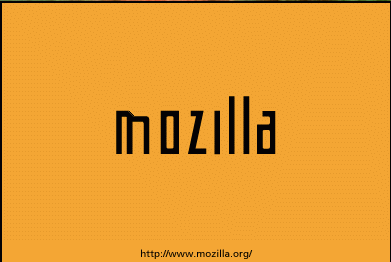 A program közvetlenül letöltés után telepíthető és néhány ENTER nyomogatásával már telepíthető is.
Ha valaki nem használ semmi különös beállítást (proxy, tűzfal, stb.), akkor már használhatja is.
Indításkor az én Win XP-s gépem "gondolkodik" egy kicsit, ami alatt csak a jobb oldalon látható elő-ablak
jelenik meg. Utána viszont tényleg beindul a program a lent látható fő-képernyővel.
A program közvetlenül letöltés után telepíthető és néhány ENTER nyomogatásával már telepíthető is.
Ha valaki nem használ semmi különös beállítást (proxy, tűzfal, stb.), akkor már használhatja is.
Indításkor az én Win XP-s gépem "gondolkodik" egy kicsit, ami alatt csak a jobb oldalon látható elő-ablak
jelenik meg. Utána viszont tényleg beindul a program a lent látható fő-képernyővel.
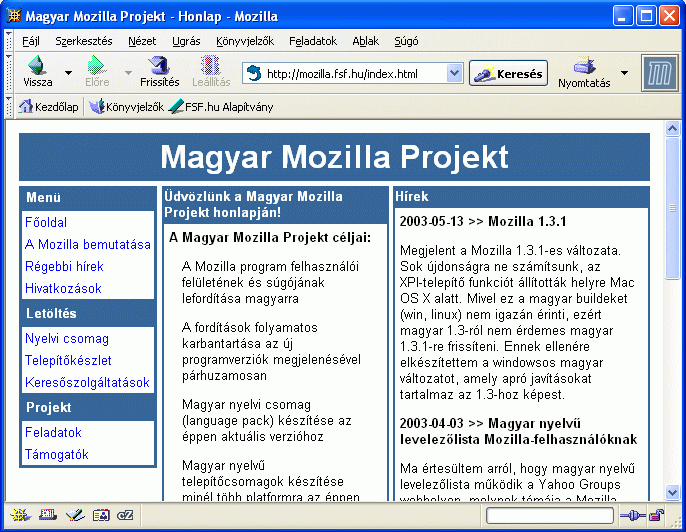
A legfontosabb összetevőket a bal alsó sarokban megbújó kis ablak tartalmazza:
 Részei sorban: böngésző, levelező és hírolvasó, HTML-szerkesztő, címjegyzék, végül IRC-kliens.
Részei sorban: böngésző, levelező és hírolvasó, HTML-szerkesztő, címjegyzék, végül IRC-kliens.
Először a böngészőt fogjuk áttekinteni! A Fájl menüben a hagyományosnak tekinthető pontok
vannak. Nyithatunk "Új" böngészőablakot (CTRL+N), böngészőlapot (CTRL+T), üzenetet (CTRL+M),
névjegykártyát és szerkeszthetünk üres lapot (CTRL+SHIFT+N).
Weboldalt a CTRL+SHIFT+L kombinációval lehet megnyitni, mivel a CTRL+O fájl megnyitására van lefoglalva.
Bezárás itt CTRL+W, míg az oldal mentése CTRL+S. Lehet oldalt, illetve hivatkozást elküldeni e-mailbe foglalva.
Az oldalt lehet szerkeszteni (CTRL+Z), majd jöhet a nyomtatási részleg: oldalbeállítás, nyomtatási kép
és nyomtatás (CTRL+P). Tapasztalatom szerint ez a böngésző sokkal gyorsabban nyomtat, mint bármelyik másik.
Itt is lehetséges kapcsolat nélküli munka és kilépés (CTRL+Q).
A Szerkesztés menüben is csupa hagyományos pont van: visszavonás (CTRL+Z), újra (CTRL+Y), kivágás (CTRL+X),
másolás (CTRL+C), beillesztés (CTRL+V), törlés (Delete), majd mindent kijelöl (CTRL+A), keresés ezen
az oldalon (CTRL+F), következő találat (CTRL+G), előző találat (CTRL+SHIFT+G),
űrlap kitöltése, illetve űrlap adatainak mentése. Ez utóbbi kettőre már csak azért is felhívnám a
figyelmet, mivel idegesítően sok felesleges gépelgetéstől képes megszabadítani, ha valaki helyen tölti ki az utolsó
almenüt, a beállításokat!
14.11.c.) Beállítások
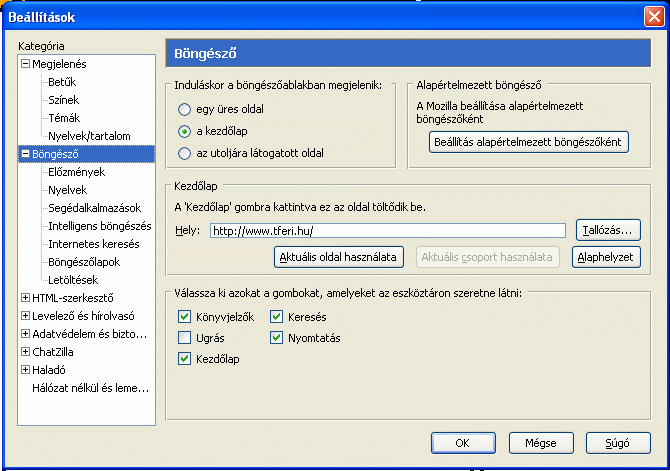 Csak ismétlésként: helye: Szerkesztés menü utolsó pontja!
Csak ismétlésként: helye: Szerkesztés menü utolsó pontja!
A Megjelenés kategóriát nem érdemes állítgatni, mivel az alaphelyzetben a legegyszerűbb (és a leggyorsabb) az indulás.
Érdekességként azért érdemes belenézni a Megjelenés\Nyelvek-tartalmakba, ahol további nyelvi csomagok és
tartalomcsomagok letöltése válik lehetővé!
A Böngésző kategóriánál érdemes beállítani a kezdőlapot (ez a rajzon a saját honlapom). Mint minden böngészőnél,
itt is lehet kérni, hogy a Mozilla legyen az alapértelmezett. Az előzmények alapvetően 9 napig őrződnek meg
(Böngésző\Előzmények), a weboldalak nyelve több is lehet. Általában elég a magyar és az angol, ami az alapértelmezett.
(Böngésző\Nyelvek). Segédalkalmazásokat nem érdemes bántani, hiszen ha valami ismeretlent talál, akkor úgyis rákérdez.
Érdemes megnézni az intelligens böngészésbe, ahol kiváló mintát lehet látni az automatikus címkiegészítésre.
Az internetes keresés szerencsére rengeteg keresőmotort felsorol (az én jelenlegi verziómban pl. 18-at).
A böngészőlapokat ismét nem érdemes macerálni, ám a letöltéseknél érdemes kikapcsolni a letöltéskezelőt,
akit ez a plusz ablak idegesít!
A HTML-szerkesztő maga egy kiváló alkalmazás és egyszerűbb grafikus oldalak elkészítésére talán nincs is
egyszerűbb eszköz, de a beállításai túl egyszerűek.
A Levelező és hírolvasó ellenben elég összetett. Érdekes szolgáltatás, hogy a beérkező üzenetekhez lehet
tetszőleges hangjelzést is kapcsolni (Értesítések), az üzenetek helyesírását még elküldésük
előtt lehet ellenőrizni. Nem csak sima, hanem HTML-formátumú leveleket is lehet küldeni. (Küldés formátuma)
Itt is lehet címjegyzéket szerkeszteni, minden üzenet címkézhető különböző, jelentőség szerint változó
színű címkével, valamint lehet kérni Tértivényt is.
Az Adatvédelem és biztonság beállításainál megint sokrétű finomítás lehetséges. Többek között fontos lehetőség,
hogy a felbukkanó ablakokat le lehet tiltani - akár kivételeket is téve. Űrlapokat, jelszavakat
lehet tárolni és az illetéktelen behatolások ellen a rendszer engedélyezi egy mesterjelszó létrehozását is.
Csevegésre leginkább a ChatZilla szolgál. Ez a rész annyira jól sikerült, hogy mindenfajta átállítás
nélkül is jól működik.
A Haladó kategóriában egye üzemeltetőjétől kell megkérdezni. Egy gyakorlati tanács: a szolgáltató, vagy
a cég saját weblapja általában bejön 1-2 perc alatt. Ez után valami egész mást írjon be a címmezőbe. Ha ez nem
töltődik be, akkor érdemes gondolkodni a proxy-beállításokon...
14.11.d.) Nézet és Ugrás
Az Eszköztárak menüvel nem kell szórakozni. Itt nem jellemzőek a máshol jelentős méretű reklámok,
így érdemes bekapcsolni mindet (ez az alapállapot is). Nagyon jó szolgáltatás a Teljes képernyős üzemmód (F11),
ahol csak a legalapvetőbb menüsor marad meg a képernyő legtetején. Frissítésre itt is használható a máshol már
megszokott CTRL+R, illetve az F5. Szövegméretet a menüsor mellett válthatunk a CTRL és a +/- gombokkal is.
Aki nagyon elégedetlen az adott oldal adott stíluslapjával (CSS), az természetesen lecserélheti, bár ezzel több oldalt
is tönkre lehet tenni. A további menüpontok (Karekterkódolás, Oldal forrása = CTRL+U, Oldal adatai = CTRL+I, illetve
a Téma alkalmazása kisebb jelentőséggel bír - általában.
Ugyanezt lehet elmondani az Ugrás főmenüre is, ahol a három alapvető ugrási verzió (egyet vissza = ALT+balra;
egyet előre = ALT+jobbra; kezdőlapra = ALT+HOME) mellett az előzmények tekinthetők meg (CTRL+H), valamint az
utolsó pár meglátogatott lap.
14.11.e.) További főmenük
Szerencsére a Könyvjelzők főmenüben itt (még) nincs olyan reklámdömping, mint máshol.
A Feladatok főmenüben részletesen felsorolásra kerül az összes elérhető alapfeladat: Keresés a weben
(CTRL+SHIFT+F), Űrlapkezelő, Sütikezelő, Képkezelő, Felbukkanó ablakok,
Jelszókezelő, Letöltéskezelő, Webfejlesztés és Profilváltás.
Az Ablak főmenüben lehetőség nyílik az újabb verziós gyorsindításokra:
CTRL+1 : Böngésző
CTRL+2 : Levelező és hírolvasó
CTRL+3 : IRC-kliens
CTRL+4 : HTML-szerkesztő
CTRL+5 : Címjegyzék
Ezen felül megnézhető a jelenleg aktív ablakok listája.
A legutolsó főmenü, a Súgó talán legfontosabb eleme a Telepített bővítmények igen alapos, precíz
felsorolása!
14.11.f.) Fontosabb gyorskódok a Mozillában
- Új böngészőablakot: CTRL+N
- Új böngészőlapot: CTRL+T
- Új üzenetet: CTRL+M
- Üres lap szerkesztése: CTRL+SHIFT+N
- Weboldal nyitása: CTRL+SHIFT+L
- Fájl nyitása: CTRL+O
- Bezárás: CTRL+W
- Oldal mentése: CTRL+S
- Oldal szerkesztése: CTRL+Z
- Nyomtatás: CTRL+P
- Kilépés: CTRL+Q
- Visszavonás: CTRL+Z
- Újra: CTRL+Y
- Kivágás: CTRL+X
- Másolás: CTRL+C
- Beillesztés: CTRL+V
- Mindent kijelöl: CTRL+A
- Keresés ezen az oldalon: CTRL+F
- Következő találat: CTRL+G
- Előző találat: CTRL+SHIFT+G
- Teljes képernyős üzemmód: F11
- Frissítés: CTRL+R, illetve F5
- Oldal forrása: CTRL+U
- Oldal adatai: CTRL+I
- Ugrás egyet vissza: ALT+balra
- Ugrás egyet előre = ALT+jobbra
- Ugrás kezdőlapra = ALT+HOME
- Előzmények: CTRL+H
- Könyvjelző hozzáadása: CTRL+D
- Könyvjelző hozzáadása másként: CTRL+SHIFT+D
- Könyvjelző kezelése: CTRL+B
- Keresés a weben: CTRL+SHIFT+F
- Böngésző: CTRL+1
- Levelező és hírolvasó: CTRL+2
- IRC-kliens: CTRL+3
- HTML-szerkesztő: CTRL+4
- Címjegyzék: CTRL+5
14.11.g.) Összefoglalás
Habár a Mozilla nem Microsoft-terméke és így nem jár hozzá terméktámogatás, de azért gyakorlatilag teljesen egyenértékű
a redmondi óriás agyondícsért programjával. Egyelőre még nem kapcsolódott hozzá túl sok reklám. Ha ez így is marad,
akkor méltán remélhetjük, hogy egy stabil, jó böngésző lesz az eredmény - magyarul!

 Ez a rész a Mozilla nevű internetes böngésző rövid leírását tartalmazza. Mi ez egyáltalán?
Nos, ez egy teljesen ingyenes, operációs rendszertől függetlenül, kiválóan és jól használható böngésző.
Jellemző, hogy a weblapján http://www.mozilla.org/
a következő op. rendszerek vannak felsorolva: Win32, MAC OS 9 és 10, Linux, AIX, FreeBDS, BeOS,
OS/2, Open VMS, Solaris! Azt eddig megismert
Internet Explorerhez és Netscape-hez képest ez minőségi ugrás.
Ez a rész a Mozilla nevű internetes böngésző rövid leírását tartalmazza. Mi ez egyáltalán?
Nos, ez egy teljesen ingyenes, operációs rendszertől függetlenül, kiválóan és jól használható böngésző.
Jellemző, hogy a weblapján http://www.mozilla.org/
a következő op. rendszerek vannak felsorolva: Win32, MAC OS 9 és 10, Linux, AIX, FreeBDS, BeOS,
OS/2, Open VMS, Solaris! Azt eddig megismert
Internet Explorerhez és Netscape-hez képest ez minőségi ugrás. 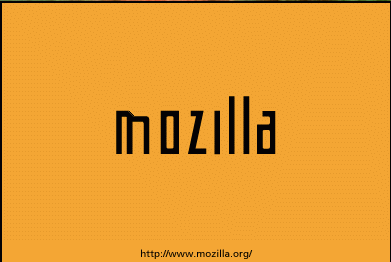 A program közvetlenül letöltés után telepíthető és néhány ENTER nyomogatásával már telepíthető is.
Ha valaki nem használ semmi különös beállítást (proxy, tűzfal, stb.), akkor már használhatja is.
Indításkor az én Win XP-s gépem "gondolkodik" egy kicsit, ami alatt csak a jobb oldalon látható elő-ablak
jelenik meg. Utána viszont tényleg beindul a program a lent látható fő-képernyővel.
A program közvetlenül letöltés után telepíthető és néhány ENTER nyomogatásával már telepíthető is.
Ha valaki nem használ semmi különös beállítást (proxy, tűzfal, stb.), akkor már használhatja is.
Indításkor az én Win XP-s gépem "gondolkodik" egy kicsit, ami alatt csak a jobb oldalon látható elő-ablak
jelenik meg. Utána viszont tényleg beindul a program a lent látható fő-képernyővel.
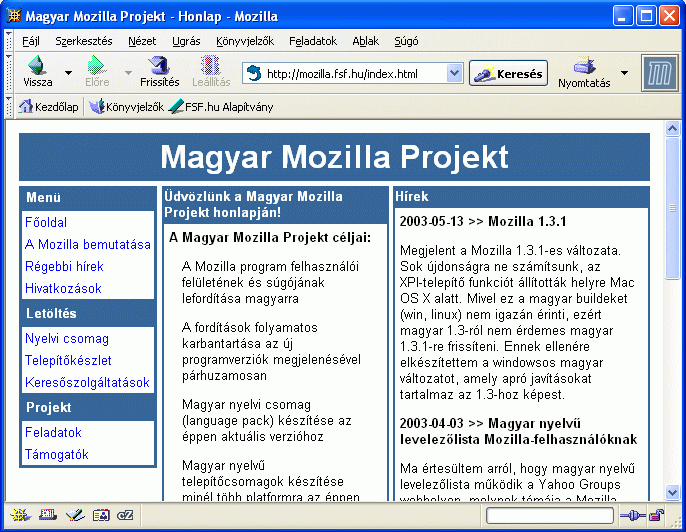
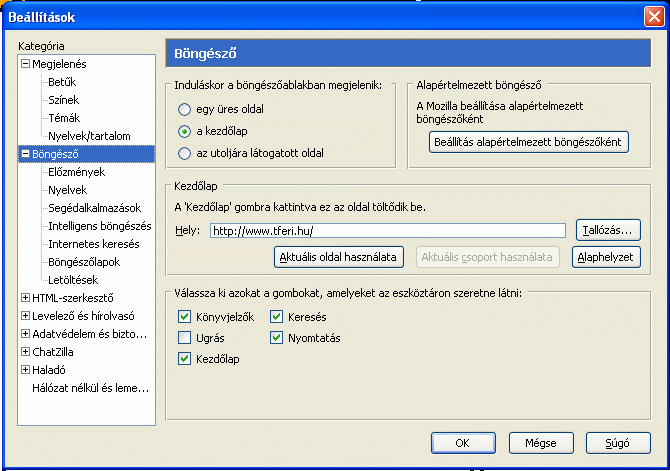 Csak ismétlésként: helye: Szerkesztés menü utolsó pontja!
Csak ismétlésként: helye: Szerkesztés menü utolsó pontja!